Модуль «Предложение сопутствующих товаров при продаже» предназначен для вывода подсказок, о том, какие товары можно еще предложить покупателю совместно с теми, которые он приобретает.
Работа с модулем состоит из следующих этапов:
· Ввод в систему групп товаров, по которым возможны подсказки (например: антибиотики, ампульные, антисептики, шприцы и т.д.)
· Установка для каждого товара одной или нескольких групп подсказок;
· Установка соответствий того, какие группы товаров можно предлагать совместно с той или иной группой;
· Настройка модуля для работы с документом «Чек»;
· Использование подсказок при работе с документом «Чек»
Для хранения информации о группах товаров для подсказки применяется справочник «Группы фарм. опеки». Справочник может содержать произвольное количество групп, которые могут как повторять фармацевтические группы (антибиотики, гепатопротекторы, витамины и т.д.) так и характеризовать товары по форме выпуска (например: ампульные, порошки и т.д. ). В то же время, при создании новых групп, не стоит ограничиваться только этими двумя категориями, основным критерием создания новой группы должно служить удобство установки соответствия одной группы другим.
G Последовательность действий:
1. Подсистемы – Фарм.опека – Группы фарм.опеки;
2. Добавить в справочник новую запись (Ins);

3. Заполнить наименование группы.
4. Подтвердить ввод Enter-ом;
Для каждого из товаров в справочнике «Номенклатура» можно задать одну или несколько групп, к которой относится данный товар. То есть например, такой товар как Цефтриаксон д/ин. 1г фл. Х 5 может относиться одновременно к группам «Антибиотики» и «Ампульные».
G Последовательность действий:
1. Справочники – Номенклатура - Товар;
2. Найти интересующий нас товар;
3. Открыть карточку товара (Enter);
4. Перейти на закладку «ФармОпека»
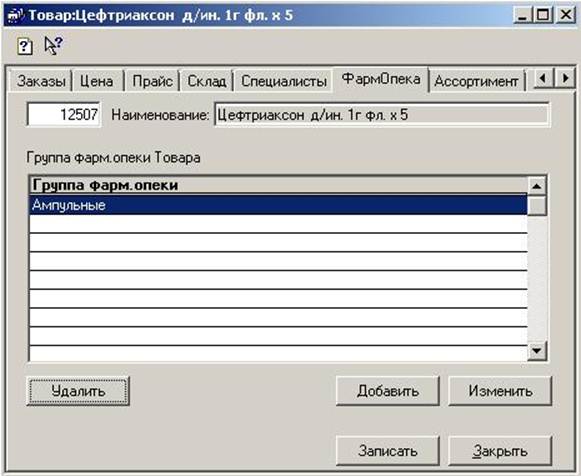
5. Нажать кнопку «Добавить»

6. Указать одну из групп фарм. опеки, нажать кнопку ОК.
7. Если необходимо указать для товара несколько групп, действия пп.5-6 нужно повторить.
Перед началом использования подсказок необходимо указать системе, какие группы товаров могут использоваться совместно с другими группами. Для установки такого соответствия используется справочник «Фармацевтическая опека». Для того, чтобы заполнить этот справочник необходимо выполнить следующие действия:
G Последовательность действий:
1. Подсистемы – Фарм.опека – Группы фарм.опеки;
2. Добавить в справочник новую запись (Ins);

3. В поле «Фарм. опека группа (поиск)» выбрать группу для которой необходимо выводить подсказку.
4. В поле «Фарм. опека группа (доп)» выбрать группу, товары которой будут выводиться в качестве подсказки к товарам из группы поиска.
5. Подтвердить ввод Enter-ом;
То есть, исходя из приведенного примера, при выборе в чек товара Цефтриаксон д/ин. 1г фл. Х 5 (относится к группе «Антибиотики» и «Ампулы») в качестве подсказки будут выводиться товары из групп: «Гепатопротекторы», «Витамины», «Противогрибковые», «Антисептик», «Вата», «Шприц».
Перед использованием подсистемы, необходимо выполнить следующие действия:
G Последовательность действий:
1. Справочники – Филиалы – Константы;
2. Документ – Чек - Поиск товара по фарм. группам;
3. В колонке «Значение» установить «Да»;
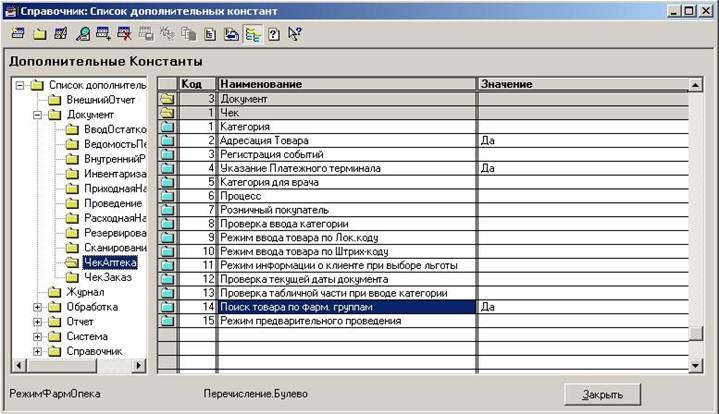
Для использования подсистемы необходимо провести некоторые изменения в работе с чеком. Особенности работы заключаются в том, что окно журнала чеков, открываемое перед началом работы с документами «Чек» НЕ должно быть развернуто на весь экран.
Для переключения режимов «Развернутый»/ «Неразвернутый» следует использовать кнопки в правом верхнем углу окна журнала чеков (важно не путать их с кнопками окна 1С, находящимися выше )
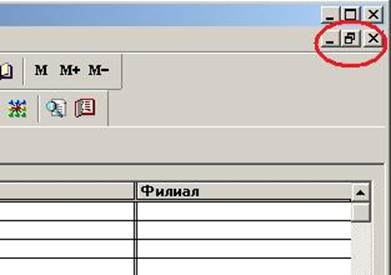
После открытия нового документа «Чек» (клавиша Ins) вместе с окном чека откроется также и окно подсказки. Важно расположить окна чека и подсказки таким образом, чтобы они не перекрывали друг друга. Перемещать окна можно при помощи левой клавиши мыши взяв окно за шапку. После установки окон курсор следует установить в поле «Номенклатура» .
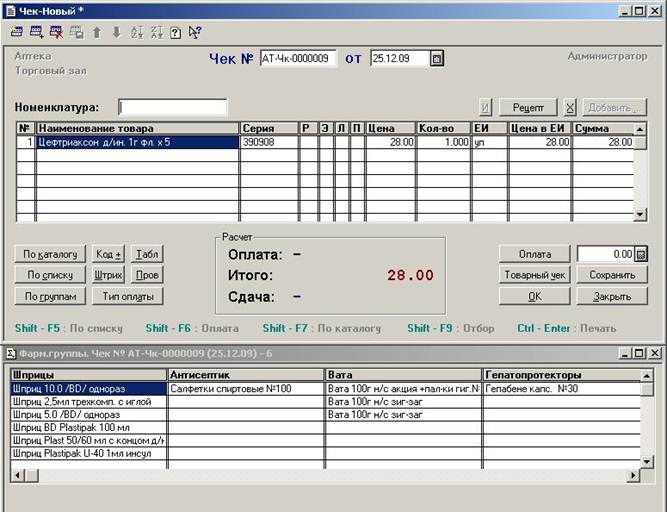
После выбора товара в чек, в окне подсказки будут отображаться в виде отдельных колонок товары тех групп, которые выбраны в качестве дополнительных для групп выбранного товара. В таблице будет отображаться не более 10 товаров в каждой из групп.
Уважаемый посетитель!
Чтобы распечатать файл, скачайте его (в формате Word).
Ссылка на скачивание - внизу страницы.